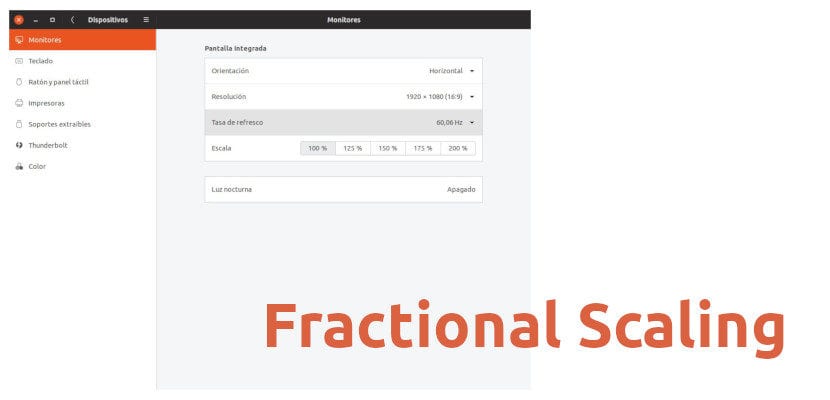
그놈 3.32에 포함 된 새로운 기능 중 하나는 HiDPI입니다. 부분 척도 또는 분수 척도. 이게 뭐야? 글쎄, 그놈 기본 구성은 사용자 인터페이스가 모든 HiDPI 모니터에서 좋지 않은 100 %, 200 % 등의 정수로만 확장되도록 허용합니다. 분수 척도를 사용하면 125 % 또는 150 %와 같은 다른 백분율을 입력 할 수 있습니다. Wayland에서만 실험적이어야했지만 Marco Trevisan의 발견 덕분에 X11 세션에서도 사용할 수 있습니다.
그러나이 기능을 활성화하는 방법을 말하기 전에 "실험적"이란 정의에 따라 다음을 의미합니다. 지금은 실험입니다. 소프트웨어에서는 미래에 종종 실현되는 일을 실험하지만 그 미래는 아직 오지 않았습니다. 분수 규모의 출시는 Ubuntu 19.10에서 공식적인 것으로 보이지만 이제는 명령으로 활성화해야합니다. 우리는 실패를 경험할 수 있으며 우리의 작업이 안전한 것에 의존한다면이 기능을 사용해서는 안된다는 말이 남아 있습니다.
분수 척도를 활성화하는 명령
세션이 Wayland인지 X11인지에 따라 두 가지가 있습니다. 논리적으로는 지원되는 소프트웨어를 사용해야합니다. 그놈 +3.32 Wayland와 우분투 19.04 X11의 디스코 딩고. 명령은 Wayland 용입니다.
gsettings set org.gnome.mutter experimental-features "['scale-monitor-framebuffer']"
X11의 경우 :
gsettings set org.gnome.mutter experimental-features "['x11-randr-fractional-scaling']"
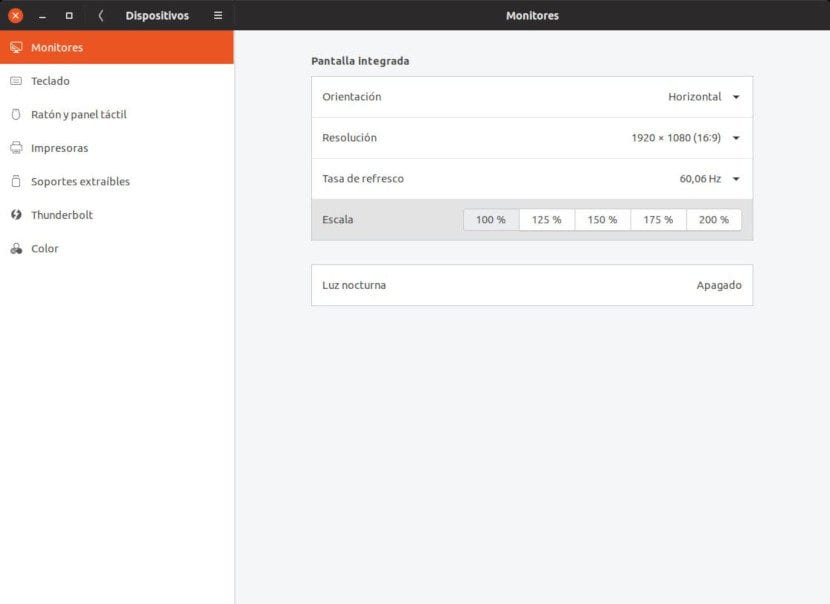
결과는 Wayland와 X11에서 동일하며 옵션은 설정 / 장치 / 모니터에 나타납니다., 이전 스크린 샷에서 볼 수 있습니다. 함수가 실험 단계에 있다는 점을 고려하면 앞으로 수동으로 백분율을 추가 할 수 있도록 "미세 조정"을 추가할지 여부를 알 수 없지만 지금은 100 %에서 배율을 사용할 수 있습니다. 125 %, 150 %, 175 % 및 200 %, 적어도 풀 HD 화면이있는 랩톱에서 (다른 경우에는 150 %로 유지됨). 이렇게하면 모든 HiDPI 모니터에서 이미지가 더보기 쉬워집니다.
어떤 이유로 든 변경 사항이 마음에 들지 않으면 다음 명령으로 되돌아 갈 수 있습니다.
gsettings reset org.gnome.mutter experimental-features
변경 사항을 적용하기 위해 설정 앱을 닫을 필요도 없습니다. 분수 척도의 새로운 실험 기능을 잘 사용할 사용자 중 하나입니까?
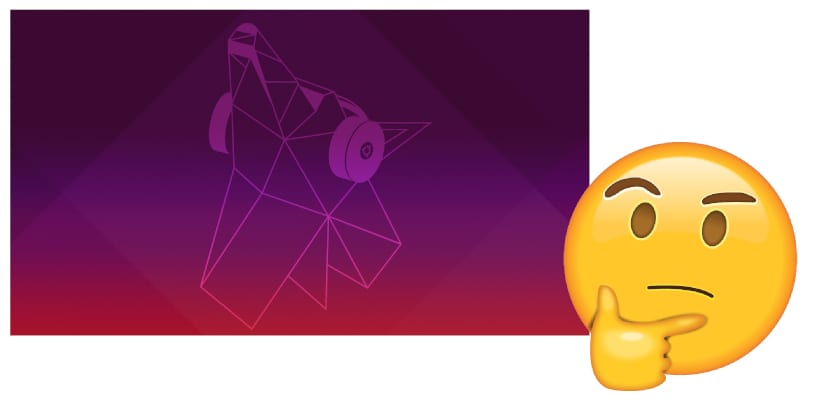
안녕하세요
125 %로 확대 할 때 텍스트가 크롬에서 다소 흐릿 해집니다. 화면을 확대하지 않으면 일어나지 않는 일. 아직 실험적인 기능에 직면하고 있음이 분명합니다. 나는 여전히 100 % 큰 텍스트 만 사용합니다.
감사합니다,